Як видалити рекламний вірус ВКонтакте
Велика кількість користувачів соц. мережі ВКонтакте стикається з проблемами, внаслідок яких на сайті відображається різного роду реклама, яка не належить адміністрації ресурсу. Про те, як себе проявляють подібні проблеми, а також про методи їх усунення, ми розповімо далі в рамках даної статті.
зміст
Видалення рекламних вірусів ВК
В першу чергу варто звернути увагу на те, що проблема з настирливою рекламою ВКонтакте здатна поширюватися не тільки на даний ресурс, а й на більшість інших сайтів різної тематики. При цьому, зазвичай зміст подібного інформаційного контенту є незмінним і часто містить в собі яскраво виражені нецензурні висловлювання і кадри.
Велика частина проблем з вірусами з'являється внаслідок використання недоброякісного ПО або через відсутність антивірусної програми. Уважно стежте за відвідуваними ресурсами і викачуваними даними, щоб в майбутньому уникнути можливості появи рекламних вірусів.
З огляду на сказане, так чи інакше методи викорінення настирливої реклами зводяться до одних і тих же способам. Більш того, часом вам як користувачу, що зіткнулося з досліджуваних явищ, буде досить замінити використовуваний веб-браузер на будь-який інший.
Читайте також:
Google Chrome
Opera
Mozilla Firefox
яндекс.браузер
Видаляємо банерну рекламу
Перш ніж перейти до вирішення проблем з рекламними вірусами, важливо приділити увагу такому аспекту, як видалення звичайної банерної реклами, яка поширюється безпосередньо адміністрацією ВК і зазвичай ніяк не заважає користувачеві. Тут же варто зауважити те, що якщо ви вже знайомі з браузерні розширенням AdBlock і активно його використовуєте, можете сміливо пропустити цей розділ статті.
Якщо вас цікавить детальний огляд АдБлока, ознайомтеся зі спеціальною статтею. Ми ж розглянемо установку і використання доповнення коротко.
Читайте також: розширення AdBlock
Для прикладу ми будемо використовувати браузер Google Chrome.
Перейти до інтернет-магазину Chrome
- Скориставшись зазначеної посиланням, відкрийте початкову сторінку інтернет-магазину Chrome.
- У рядок «Пошук по магазину» введіть назву розглянутого розширення «AdBlock» і натисніть клавішу «Enter».
- Серед представлених результатів пошуку знайдіть додаток з промовистою назвою «AdBlock» і клацніть на кнопці «Встановити».
- Погодьтеся встановити програмне забезпечення розширення через спеціальне діалогове вікно інтернет-оглядача.
- Погодьтеся встановити програмне забезпечення розширення через спеціальне діалогове вікно інтернет-оглядача.
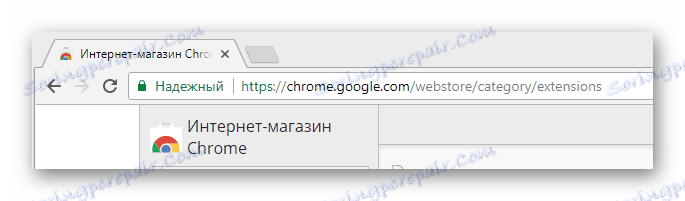

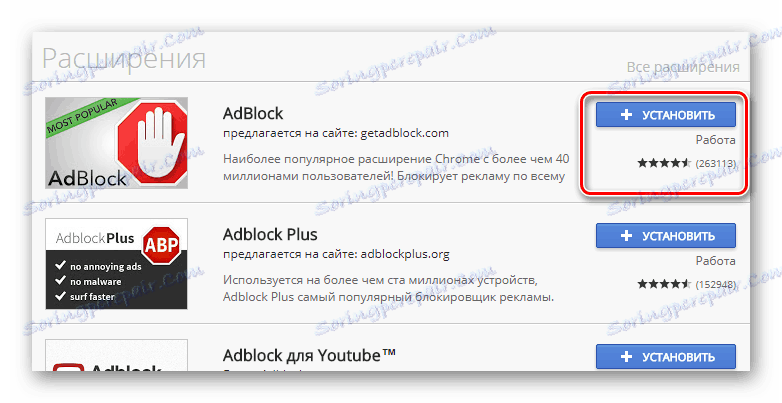
Встановлювати потрібно то додаток, у якого максимально велику кількість позитивних оцінок.


Ви можете використовувати замість доповнення Adblock дещо іншу версію програми, що має в назві приписку «Plus». Однак в цьому випадку цілком можливе виникнення проблем, пов'язаних з втратою продуктивності браузера.
Виконавши всі вищевказані приписи, поновіть або перезайдіть на сторінку ВКонтакте. Тепер вся банерна реклама, що розміщується безпосередньо під головним меню сайту, повинна буде зникнути.
При деяких обставинах процес блокування банерної реклами може суттєво посприяти виявленню рекламного вірусу. Пов'язано це з тим, що такі віруси, як правило, не блокуються даними розширенням.
Тепер, розібравшись з АдБлоком, можна переходити безпосередньо до методів видалення рекламних вірусів.
Спосіб 1: Видалення заражених розширень
В даному випадку суть способу позбавлення від рекламного вірусу полягає в деактивації всіх колись встановлених доповнень для використовуваного інтернет-оглядача. При цьому бажано не просто виконати відключення, а повністю видалити розширення.
У загальних рисах процес видалення додатків повністю ідентичний для всіх веб-браузерів, проте місцерозташування потрібних кнопок і розділів може відрізнятися.
Далі ми розглянемо необхідні дії на прикладі найбільш популярних серед користувачів інтернет-браузерах, починаючи з Google Chrome.
Читайте також: Як видалити розширення в Гугл Хром
- Відкрийте головне меню браузера, скориставшись відповідною кнопкою в правому верхньому кутку активного вікна програми.
- Серед представлених пунктів наведіть курсор миші на список, що розкривається «Додаткові інструменти».
- Тепер в меню, виберіть пункт "Розширення".
- На сторінці з розширеннями приберіть галочки навпроти всіх присутніх доповнень, щоб їх деактивувати.
- Як і було сказано вище, для вірності краще всього тимчасово позбутися всіх розширень. Зробити це можна натиснувши на відповідну кнопку зі спливаючої підказкою «Видалити з Chrome», підтвердивши деактивацію.

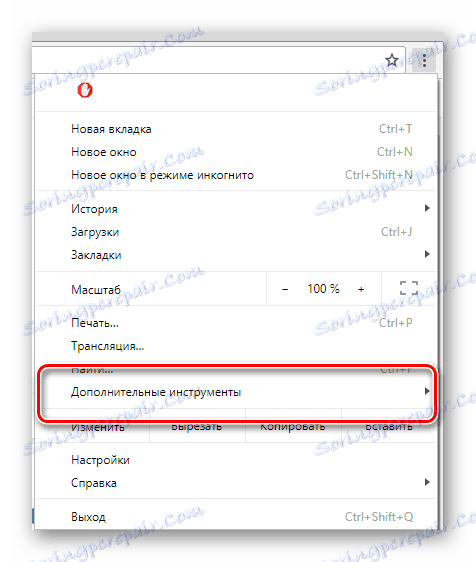
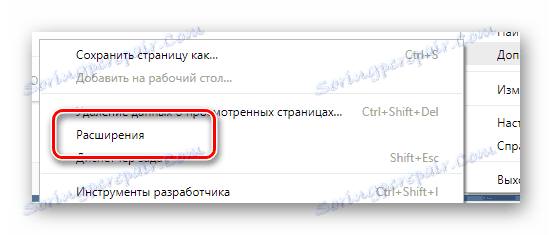
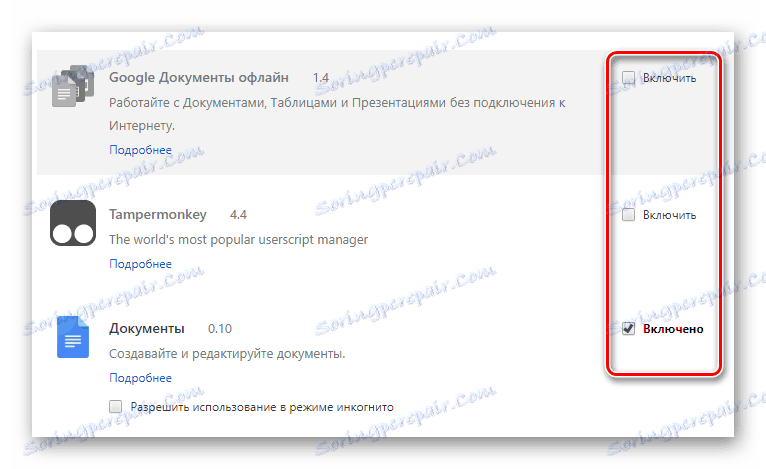
Доповнення АдБлок можна залишити активованим, якщо ви впевнені в його достовірності.
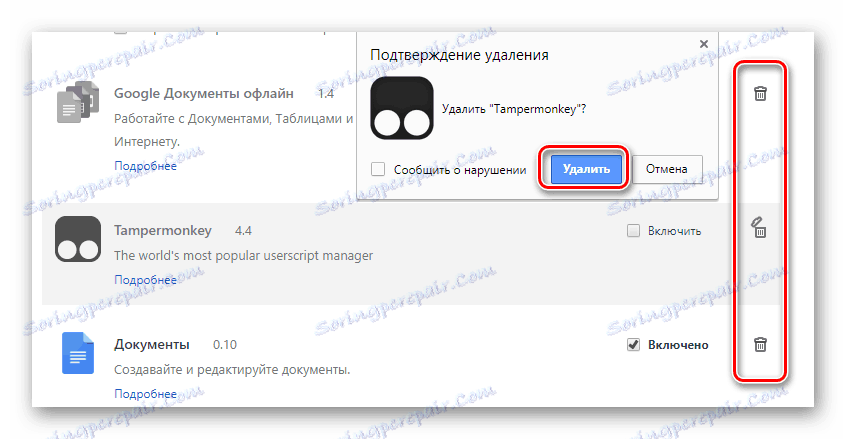
Якщо ви використовуєте веб-браузері Opera, вам доведеться виконати наступні дії.
Читайте також: Як видалити розширення в Opera
- Відкрийте головне меню Опери, якшо по кнопці з промовистою назвою в лівому верхньому кутку.
- Серед представлених розділів наведіть курсор миші на пункт "Розширення".
- У наступному списку виберіть пункт «Управління розширеннями».
- Для деактивації доповнення скористайтеся кнопкою «Відключити».
- Щоб видалити додаток клацніть на кнопці із зображенням хрестика в правому верхньому куті блоку з видаляється розширенням.
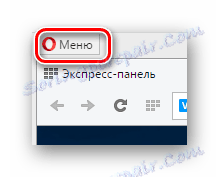

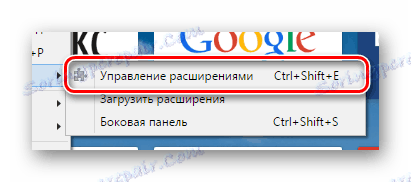
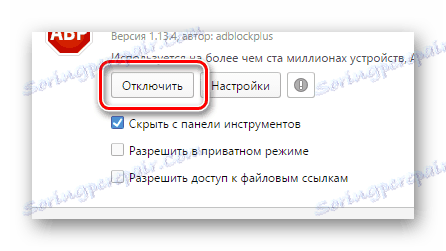
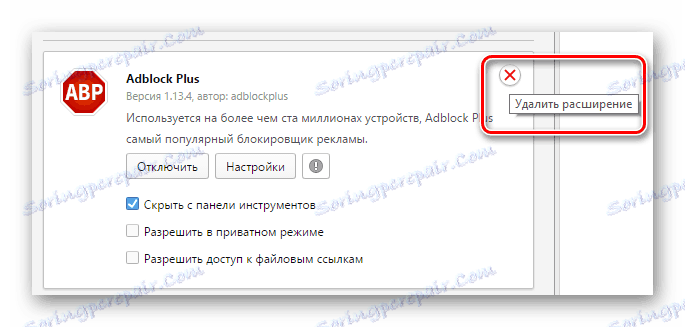
Для користувачів інтернет-оглядача від Яндекс необхідні дії дещо подібні до обома раніше розглянутими браузерами, що пов'язано з використанням однакового движка.
Читайте також: Як видалити розширення в яндекс.браузер
- У правому верхньому кутку активного вікна клікніть по кнопці зі спливаючої підказкою «Налаштування яндекс.браузер».
- У представленому списку виберіть пункт «Додатки».
- Поруч з усіма Не вбудована розширеннями переведіть перемикач в режим «Викл.».
- Для видалення доповнень перегорніть сторінку до блоку «З інших джерел».
- Наведіть курсор миші на розширення і з правого боку від згаданого вище перемикача клікніть по посиланню «Видалити».
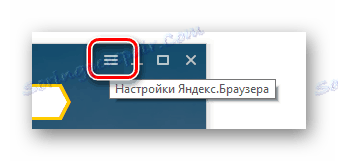
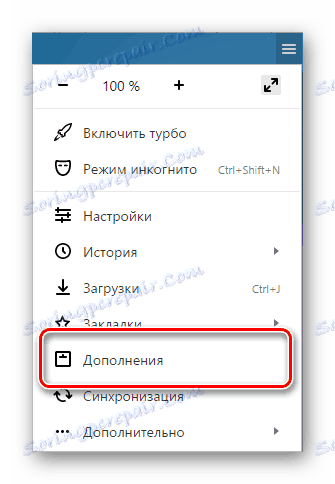
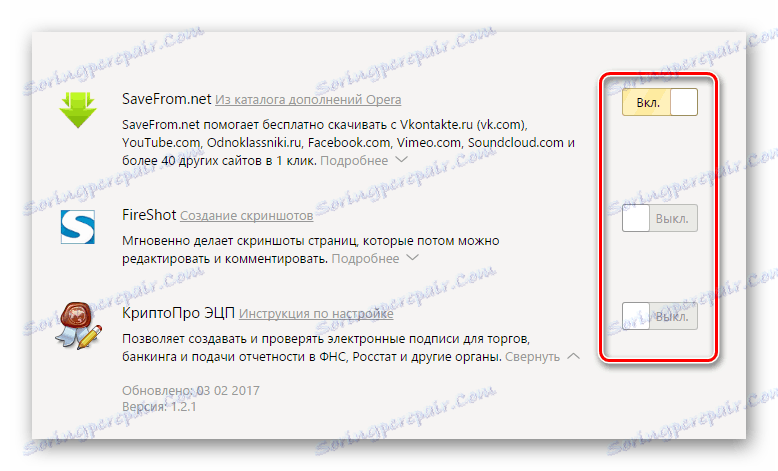
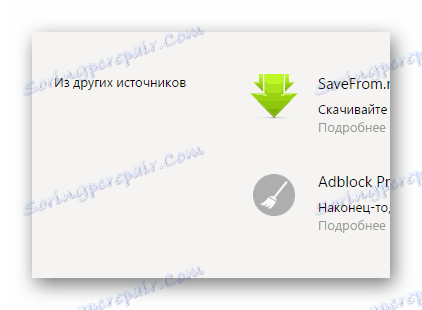
У цьому браузері видалити можна тільки ті розширення, які будуть показані в даному блоці.

Останнім розглянутим веб-браузером виступає Mozilla Firefox, що має максимально велику кількість відмінностей від інших оглядачів.
Читайте також: Як видалити розширення в Mozilla Firefox
- Відкрийте основне меню даної програми, клікнувши по відповідній кнопці в правому верхньому кутку на панелі інструментів.
- За допомогою меню, перейдіть до розділу «Додатки».
- У лівій частині екрана перейдіть на вкладку «Розширення».
- Щоб деактивувати будь-яке доповнення, скористайтеся кнопкою «Відключити» в рамках блоку з потрібним розширенням.
- Для повного виключення розширення зі списку клацніть на кнопці «Видалити».

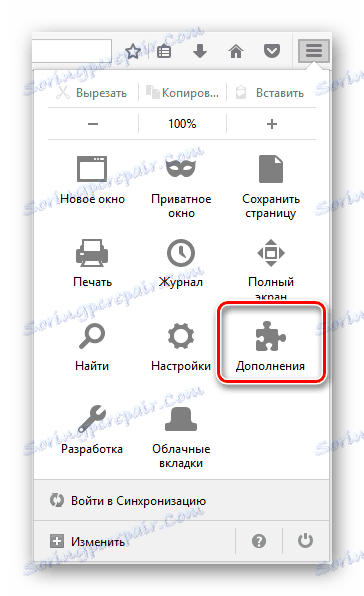

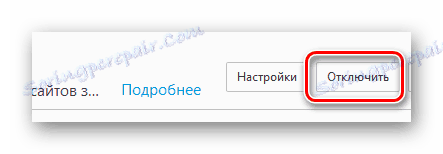
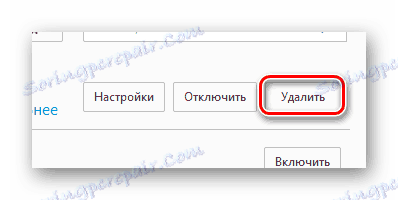
Завершивши процес деактивації браузерних додатків, запустіть використовувану програму. Якщо після повторного запуску реклама все одно відображається, значить вірус був інтегрований кілька сильніше. Щоб вирішити цю проблему скористайтеся однією з інструкцій по перевстановлення оглядачів.
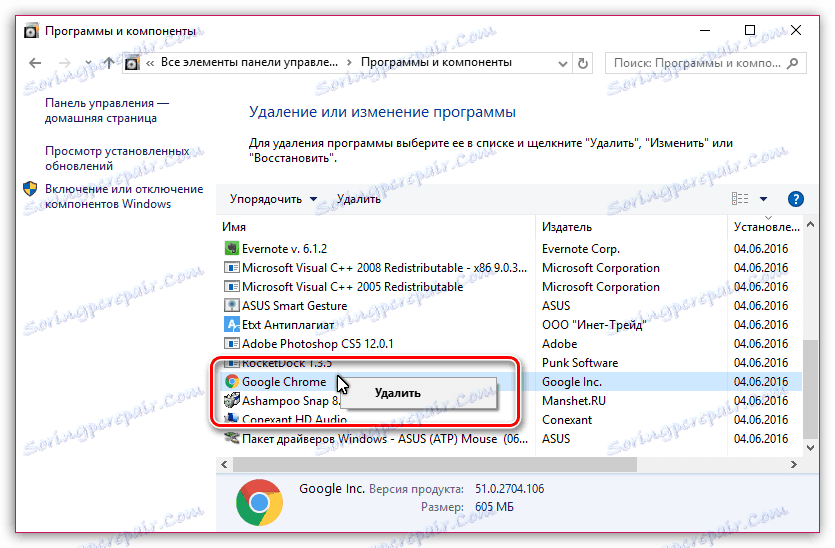
Детальніше: Як перевстановити хром , оперу , Мазілу Фаерфокс , яндекс.браузер
Спосіб 2: Очищення системи від вірусів
У разі, коли після видалення розширень і переустановлення браузера настирлива реклама все одно відображається, вам потрібно перевірити систему на предмет наявності вірусів. Крім того, це також потрібно зробити при наявності рекламних вірусів відразу в декількох веб-браузерах.
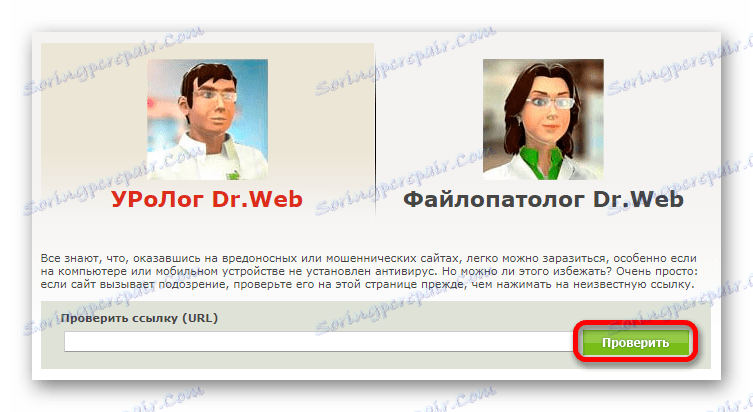
Щоб у вас не виникало проблем з розумінням, рекомендуємо ознайомитися з декількома статтями на нашому сайті, які допоможуть вам знайти і видалити будь-які віруси.
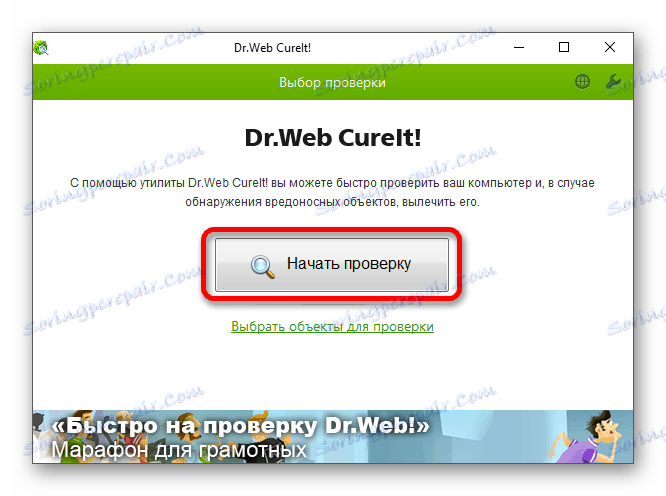
Детальніше:
Онлайн-перевірка системи на наявність вірусів
Як перевірити комп'ютер на наявність вірусів без антивіруса
Додатково до цього вам також варто обзавестися досить потужною антивірусною програмою.
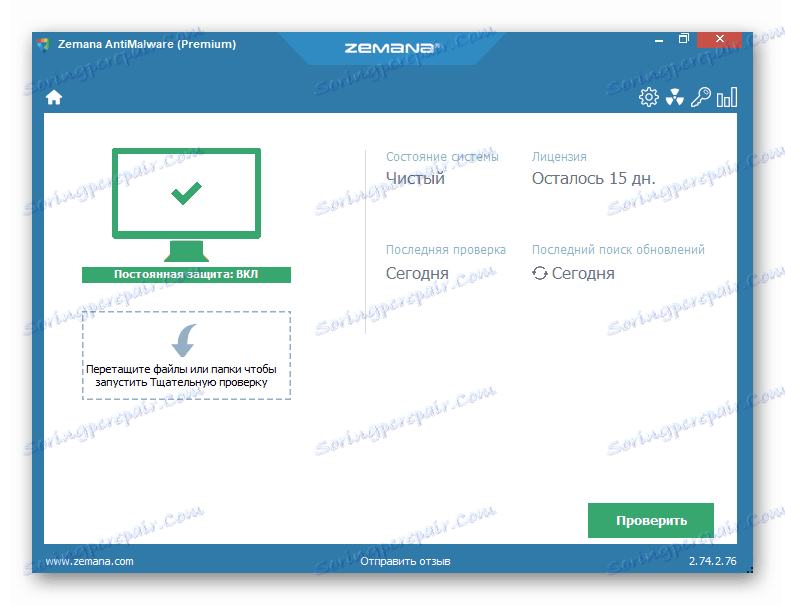
Детальніше:
Вибір антивіруса для слабкого ноутбука
Програми для видалення вірусів з комп'ютера
Після того, як ви відповідно до наданих інструкціями позбудетеся від рекламних вірусів, потрібно буде видалити з операційної системи все сміття. Зробити це можна за спеціальними приписами.
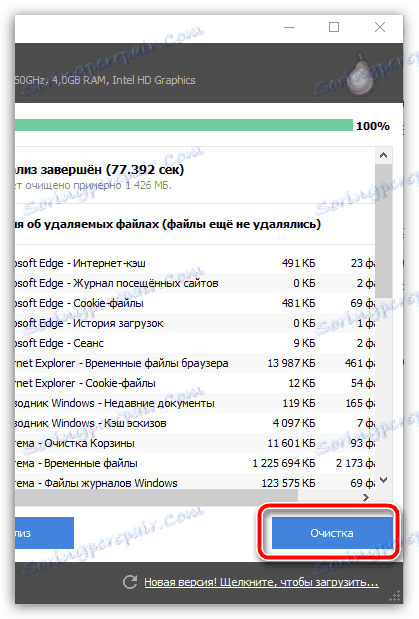
Детальніше: Як очистити комп'ютер від сміття за допомогою програми CCleaner
На завершення важливо зробити застереження на те, що якщо настирлива реклама з'являється в мобільному додатку ВКонтакте, вам доведеться його повністю видалити і встановити. Цього процесу ми вже торкалися в одній зі статей.
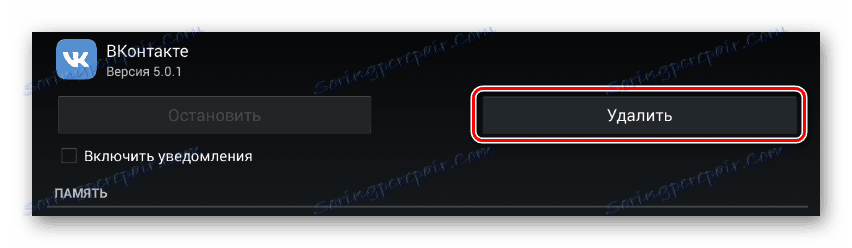
Читайте також: Проблеми з відкриттям повідомлень ВК
Сподіваємося, що після ознайомлення з цією статтею у вас без проблем вийшло видалити рекламні віруси з соціальної мережі ВКонтакте. Всього найкращого!